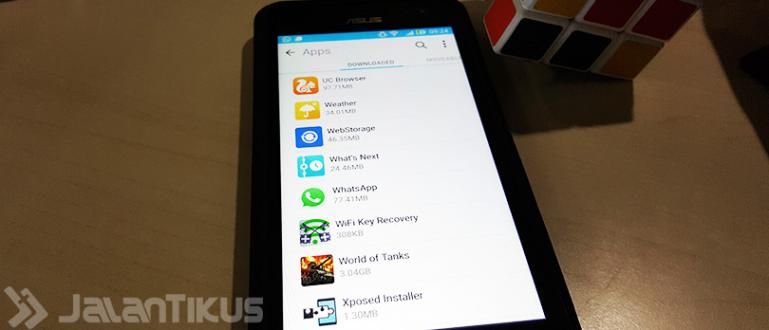Tässä ovat erilaiset pikanäppäimet, joita käytetään Photoshopissa Windowsissa ja MacOS:ssa. Alkaen näppäinten käytöstä ja itse Photoshop-pikanäppäimen toiminnasta.
Photoshop on yksi ohjelmisto suosituin ja laajimmin käytetty kuvaprosessori nykyään. Oletpa aloittelija tai ammattilainen, sinun on täytynyt käyttää Photoshopia kuvan muokkaamiseen tai käsittelyyn.
No, työsi nopeuttamiseksi Photoshopia käytettäessä on painikkeita tai erilaisia pikanäppäimet joita voidaan käyttää.
Tässä artikkelissa JalanTikus käsittelee erilaisia pikanäppäimiä, joita käytetään Photoshopissa Windowsissa ja MacOS:ssa. Aloittaen itse Photoshop-pikanäppäimen käytöstä ja toiminnasta.
Tässä koko arvostelu:
- 2 helppoa tapaa tehdä mustavalkoisia valokuvia ilman Photoshopia!
- Kuinka saada valokuva kellumaan ilmassa ilman Photoshop-apua
- Kuinka tehdä hienoja muistutustarroja ilman Photoshopia
Photoshopin pikanäppäimet
Kerrokset

Luo uusi kerros
- MAC: Vaihto+Cmd+N
- WINDOWS: Vaihto+Ctrl+N
Luo uusi taso valitun kerroksen taakse
- MAC: Ctrl + Uusi kerros -kuvake
- WINDOWS: Cmd + uuden kerroksen kuvake
Täytä kerros
- MAC: Alt+askelpalautin (etualalla) tai Cmd+askelpalautin (tausta)
- WINDOWS: Alt+Delete (etualalla) tai Ctrl+Delete (taustalla)
Tasoita kerrokset
- MAC: Cmd+Alt+Shift+E
- WINDOWS: Ctrl+Alt+Shift+E
Yhdistä näkyvät tasot
- MAC: Cmd+Shift+E
- WINDOWS: Ctrl+Shift+E
Leimaa valitut tasot alas
- MAC: Cmd+Alt+E
- WINDOWS: Ctrl+Alt+E
Uusi kerros kopioimalla
- MAC: Cmd+J
- WINDOWS: Ctrl+J
Uusi kerros leikkaamalla
- MAC: Cmd+Vaihto+J
- WINDOWS: Ctrl+Shift+J
Tuo kerros pinon alkuun
- MAC: Cmd+Shift+]
- WINDOWS: Ctrl+Shift+]
Lähetä kerros pinon alaosaan
- MAC: Cmd+Vaihto+[
- WINDOWS: Ctrl+Shift+[
Tuo kerros eteenpäin
- MAC: Cmd+]
- WINDOWS: Ctrl+]
Lähetä kerros takaisin
- MAC: Cmd+[
- WINDOWS: Ctrl+[
Kopioi useita kerroksia
- MAC: Vaihto + Cmd + C
- WINDOWS: Vaihto+Ctrl+C
Valitse

valitse uudelleen
- MAC: Cmd+Shift+D
- WINDOWS: Ctrl+Shift+D
Käänteinen valinta
- MAC: Cmd+Vaihto+I
- WINDOWS: Ctrl+Shift+I
Valitse Kaikki tasot
- MAC: Cmd+Opt+A
- WINDOWS: Ctrl+Alt+A
Valitse Bottom Layer
- MAC: Opt+Comma(,)
- WINDOWS: Alt+Comma(,)
Valitse yläkerros
- MAC: Opt+Piste(.)
- WINDOWS: Alt+Piste(.)
Poista valinta valinta-alueelta
- MAC: Opt + vedä
- WINDOWS: Alt+vedä
Poista valinta Kaikki paitsi leikkausalue
- MAC: Vaihto+Opt+vedä
- WINDOWS: Vaihto + Alt + vedä
Poista koko kuvan valinta
- MAC: Cmd+D
- WINDOWS: Ctrl+D
Etsi mitoituskahvat
- MAC: Cmd+T, Cmd+0
- WINDOWS: Ctrl+T, sitten Ctrl+0
Siirrä valintaa
- MAC: Välilyönti + valintaikkunatyökalu
- WINDOWS: Välilyönti + valintaikkunatyökalu
Valitse Yksittäiset kanavat
- MAC: Cmd+3 (punainen), 4 (vihreä), 5 (sininen)
- WINDOWS: Ctrl+3 (punainen), 4 (vihreä), 5 (sininen)
Valitse väri kuvasta
- MAC: Opt+Brush Tool
- WINDOWS: Alt+Brush Tool
Harjat/täyte

Suurenna/pienennä siveltimen kokoa
- MAC: ]/[
- WINDOWS: ]/[
Täyttää
- MAC: Vaihto+F5
- WINDOWS: Vaihto+F5
Lisää/vähennä harjan kovuutta
- MAC: }/{
- WINDOWS: }/{
Edellinen/Seuraava sivellin
- MAC: ,/.
- WINDOWS: ,/.
Viimeinen/ensimmäinen harja
- MAC: >/<
- WINDOWS: >/<
Vaihda Airbrush-asetukset
- MAC: Vaihto+Alt+P
- WINDOWS: Vaihto+Alt+P
Tallentaminen ja sulkeminen
Säästä verkkoon ja laitteisiin
- MAC: Cmd+Shift+Opt+S
- WINDOWS: Ctrl+Shift+Alt+S
Sulje ja siirry Bridgelle
- MAC: Cmd+Vaihto+W
- WINDOWS: Ctrl+Shift+W
Kuvan muokkaus

Tasot
- MAC: Command+L
- WINDOWS: Ctrl+L
Ilmainen muunnos
- MAC: Cmd+T
- WINDOWS: Cmd+T
Käyrät
- MAC: Cmd+M
- WINDOWS: Ctrl+M
Väritasapaino
- MAC: Cmd+B
- WINDOWS: Ctrl+B
Sävy/kylläisyys
- MAC: Cmd+U
- WINDOWS: Ctrl+U
Tyytymätön
- MAC: Cmd+Vaihto+U
- WINDOWS: Ctrl+Shift+U
Nopeat kuvankorjaukset
Auto Tone
- MAC: Vaihto+Cmd+L
- WINDOWS: Vaihto+Ctrl+L
Automaattinen kontrasti
- MAC: Opt+Shift+Cmd+L
- WINDOWS: Alt+Shift+Ctrl+L
Automaattinen väri
- MAC: Vaihto+Cmd+B
- WINDOWS: Vaihto+Ctrl+B
Linssinkorjaus
- MAC: Vaihto+Cmd+R
- WINDOWS: Vaihto+Ctrl+R
Mukautuva laajakulma
- MAC: Opt+Shift+Cmd+A
- WINDOWS: Opt+Vaihto+Ctrl+A
Kameran raakasuodatin
- MAC: Vaihto+Cmd+A
- WINDOWS: Vaihto+Ctrl+A
Sisältötietoinen asteikko
- MAC: Cmd+Vaihto+Opt+C
- WINDOWS: Ctrl+Shift+Alt+C
Sisältötietoinen liike
- MAC & WINDOWS: Vaihto+J
Luo leikkausmaski
- MAC: Cmd+Opt+G
- WINDOWS: Ctrl+Alt+G
Sekoitustilat
- MAC: Vaihto+plus(+) tai miinus(-)
- WINDOWS: Vaihto+plus(+) tai miinus(-)
Mustavalkoinen valintaikkuna
- MAC: Vaihto+Cmd+Alt+B
- WINDOWS: Vaihto+Ctrl+Alt+B
Muuta kuvan kokoa
- MAC: Cmd+Opt+i
- WINDOWS: Ctrl+Alt+i
3D työ

Näytä/piilota polygonit
Valinnan sisällä
- MAC: Opt+Cmd+X
WINDOWS: Opt+Ctrl+X
MAC: Opt+Shift+Cmd+X
- WINDOWS: Opt+Vaihto+Ctrl+X
Renderöi
- MAC: Opt+Shift+Cmd+R
- WINDOWS: Opt+Vaihto+Ctrl+R
Katsotaan

Näytä todelliset pikselit
- MAC: Cmd+Opt+0
- WINDOWS: Ctrl+Alt+0
Sovita näytölle
- MAC: Cmd+0
- WINDOWS: Ctrl+0
Lähennä
- MAC: Cmd+plus(+)
- WINDOWS: Ctrl+plus(+)
Loitontaa
MAC: Cmd+Miinus(-) WINDOWS: Ctrl+Miinus(-)
Teksti Photoshopissa

Suurenna/pienennä valitun tekstin kokoa 2 pisteellä
- MAC: Cmd+Shift+>/<
- WINDOWS: Ctrl+Shift+>/<
Suurenna/pienennä valitun tekstin kokoa 10 pisteellä
- MAC: Cmd+Option+Shift->/<
- WINDOWS: Ctrl+Alt+Shift+>/<
Lisää/vähennä kerningiä tai seurantaa
- MAC: Optio + oikea/vasen nuoli
- WINDOWS: Alt + oikea/vasen nuoli
Tasaa teksti vasemmalle/keskelle/oikealle
- MAC: Cmd-Shift-L/C/R
- WINDOWS: Ctrl+Shift+L/C/R
Näytä/piilota valitun tyypin valinta
- MAC: Ctrl+H
- WINDOWS: Ctrl+H
Se on joitain Photoshopin pikanäppäimet mitä sinun pitäisi tietää nopeuttaaksesi suorituskykyäsi Photoshopia käytettäessä. Jos sinulla on pikakuvakkeet muut, älä unohda Jaa kommenttisarakkeessa kyllä.
Kiitos Creative Block!